Sok festős bejegyzés volt már, ez most mégis más, mert nem pacsmagolni fogok, csak egy portré átalakításának lépéseit mutatom, ami látványban festői, de semmi nincs szétkenve:)
Ez egy nyers fotó a wesaturate.com oldalról, ahonnan raw képeket is le lehet tölteni. Megnyitáskor automatikusan a Camera Raw ablakban jelenik meg, ahol pár beállíátáson változtattam.
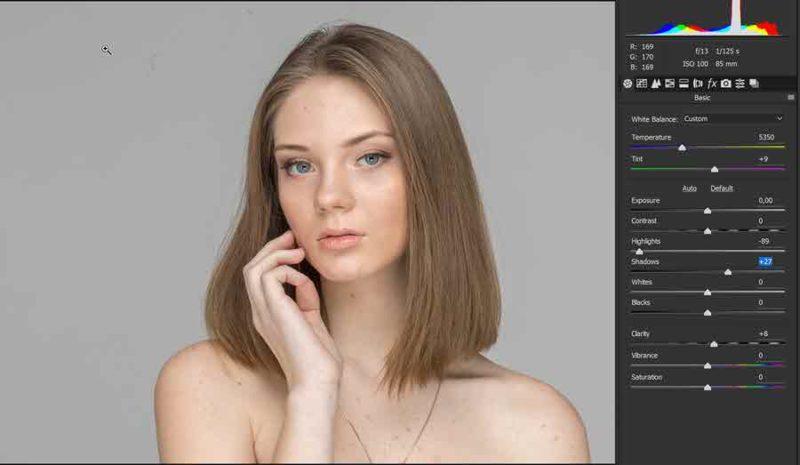
Minden retusálás első és legfontosabb lépése a nagyobb bőrhibák eltüntetése. Ez a Healing Brush-sal nagyon egyszerű, bár néha elég unalmas feladat. Nyissunk egy új réteget, és ha a Healing Brush eszköz aktív, fent az opciós sávban a Sample: Current & Bellow legyen, hogy az alatta lévő réteget is használjuk. Érdemes jól ránagyítani a képre, hogy pontosabban lássuk, hol kell javítani. Alkalmazhatunk egy trükköt is, egy Black&White korrekciós rétegen a csúszkákat úgy állítjuk be, hogy minél jobban látszódjon a mitesszer, pattanás stb, így könnyebb javítani.
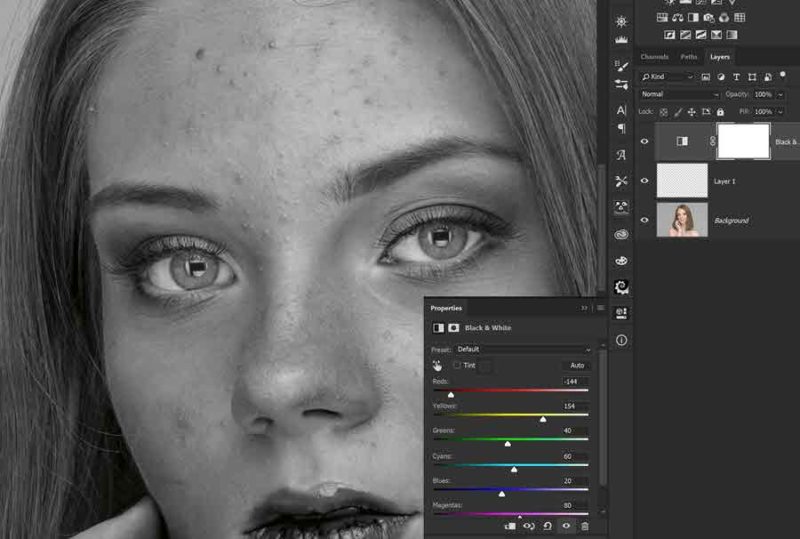
Természetesen, ha készen vagyunk, ezt a réteget ki lehet dobni.

Most a bőr további javítása következik. Ehhez rengeteg technika létezik, most kettőt használtam. A CTRL + SHIFT + ALT + E lenyomásával egy egyesített réteget hozzunk létre, majd ebből egy másolat, amit a CTRL + I -vel invertelünk.
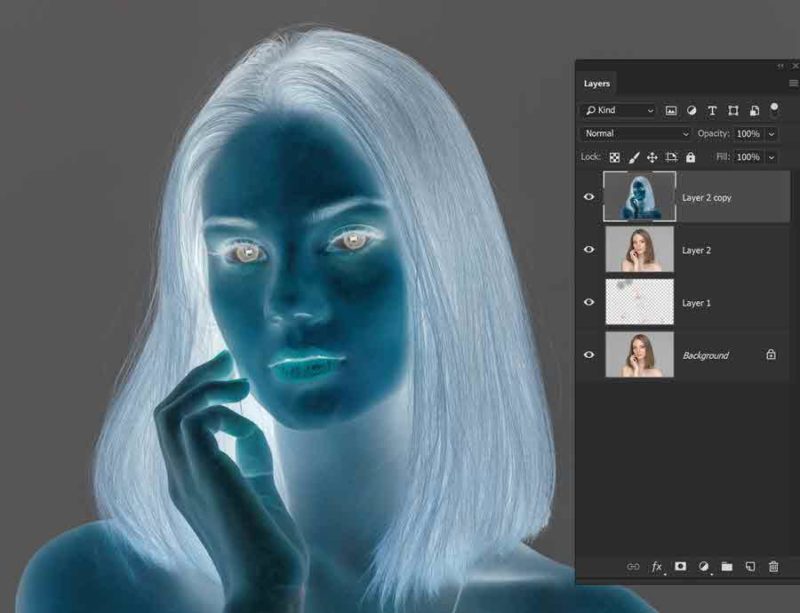
A blending legyen Vivid Light, ettől szinte minden eltűnik a képről. Filter > Other > High Pass. Itt állítsunk be egy olyan értéket, hogy a bőr szép lágy legyen. A fotó életlen lesz, de ezzel nem kell foglalkozni.
Filter > Blur > Gaussian Blur. Az érték itt is a fotó felbontásától függ. Ezzel a lépéssel a bőr textúráját hozzuk vissza, tehát ennek figyelembe vételével kell a mértéket meghatározni.
Erre a rétegre tegyünk egy fekete maszkot, és csak ott fessük vissza, ahol szükséges. Haj, szem, száj, stb kimarad.
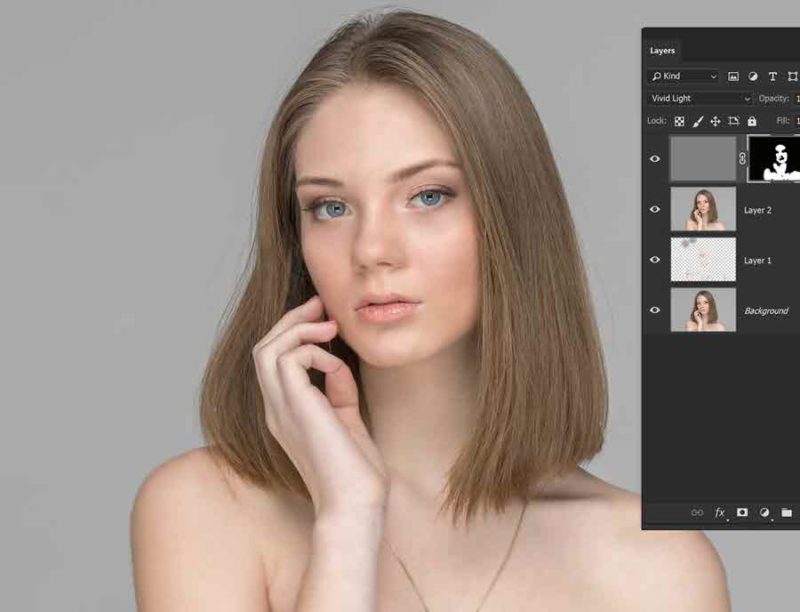
Lehet, hogy már ennyi is bőven elég a folytatáshoz, de nekem nem tetszett, hogy nem egyenletes a bőr tónusa, kicsit foltos, amit javítani szerettem volna. Ehhez a Frequency Separation Technique-et vetettem be. Ismét egy egyesített réteg, majd abból egy másolat. Az alsóra alkalmazzunk egy Gaussian Blur életlenítést. Mértéke annyi legyen, hogy a tónusok szépen elmosottak legyenek, a textúra ne látszódjon. A felette lévő réteg fogja a textúrát tartalmazni. Ehhez a felső réteg legyen aktív, majd Image > Apply Image. A Layer-nél az alatta lévő, előbb életlenített réteg legyen megadva, blending Subtract, Scale és Offset a képen látszódik.
Okézzuk le, majd ennek a rétegnek a blendingje legyen Linear Light. Most úgy fog tűnni, hogy nem is történt semmi, és valóban tulajdonképpen csak szétválasztottunk a tónust a textúrától. Most a tónus, vagyis az életlenített rétegen dolgoztam tovább, mégpedig a Mixer Brush Tool-lal.
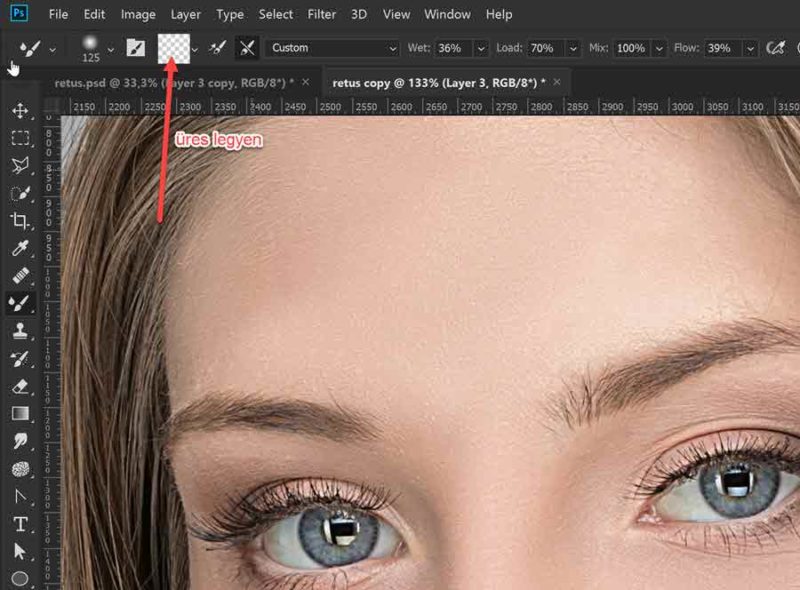
Ezzel egyenletesebbé lehet tenni a bőr tónusát. A jelzett négyzet üres legyen, hogy ne keverjen bele más színt, csak ami a képen van. A Wet a nedvességet szabályozza, a Load a betöltött festéket. Kisebb értékre hamarabb “kiszárad” az ecset. A Mix a vászon és a tárolóban lévő festék arányát szabályozza. 100 %-nál minden a vászonról, 0-nál meg minden a festékből. Kis próbálkozással látni lehet, hogy melyik érték a legmegfelelőbb. Nagyon fontos, hogy milyen irányban mozgatjuk az ecsetet. Mindig úgy, ahogy az összekeverést el szeretnénk érni.
Remélem, jól látni a különbséget.
Most jöhet valami textúra a festős hatás eléréséhez. Erről az oldalról rengeteg ingyenes textúrát lehet letölteni.
A blending Multiply. Ezzel annyi gondom volt, hogy a gyönyörűen retusált bőr ismét foltos lett. Ezt a legegyszerűbben úgy lehet korrigálni, hogy a textúra egy pontjáról, ahol az arc van, színmintát veszünk, és egyszerűen átfestjük ott a textúra réteget, így a szín megmarad, csak a foltosság tűnik el.
Viszont valamilyen vászonhatás csak kell, ha már festmény. Ha a textúrában ez eleve benne volt, akkor nyert ügyünk van, én még rátettem a Filter > Filter Gallery > Texture Texturizer-rel egy kis effektet.
Az Edit > Fade-del lehet csökkenteni a hatást, és változtatni a blendinget is.
Most már csak pár korrekciós réteg következett. Az első azért, hogy legyen egy vignettálás. Ehhez egy Curves korrekciós réteggel sötétítettem, majd a maszkon egy nagy ecsetpötty.
Ezt aztán kedvünkre alakíthatjuk, életleníthetjük.
Ha a színén változtatnánk, akkor is lehet a Curves-t használni, vagy akár a Color Balance-ot.
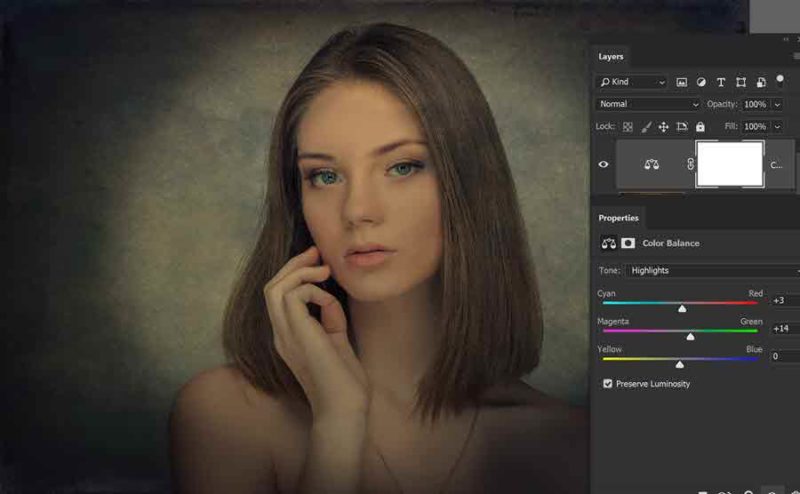
Persze ezer apró finomítást végezhetünk még:) Itt például egy Curves korrekciós rétegen világosítottam, illetve a színcsatornákkal eltoltam a színeket, majd a maszkot feketére változtatva, pár élénkebb csíkot belehúztam a hajba.
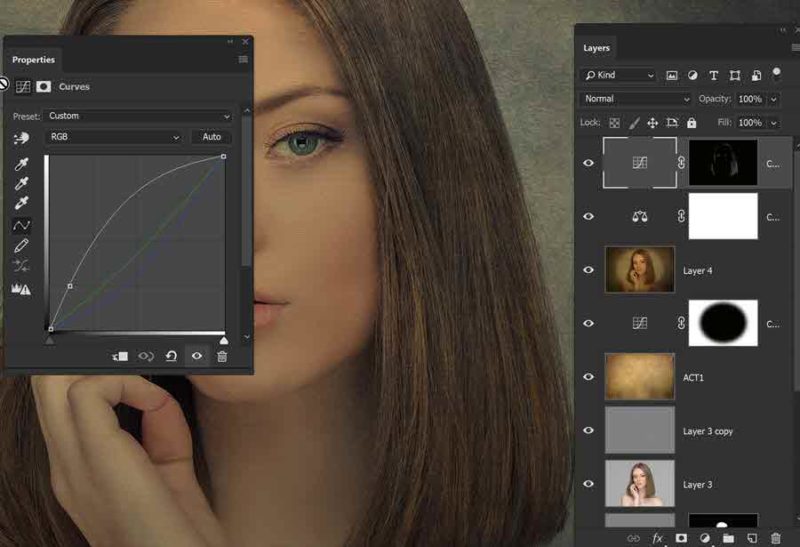
Ugyanígy lehet külön egy világosabb és egy sötétebb korrekciós réteget nyitni, és itt-ott, ahol jónak látjuk, világosíthatunk, sötétíthetünk rajta. Ezzel egy kis plasztikusságot adunk hozzá. A képen látni, hogy hány rétegen módosítottam.
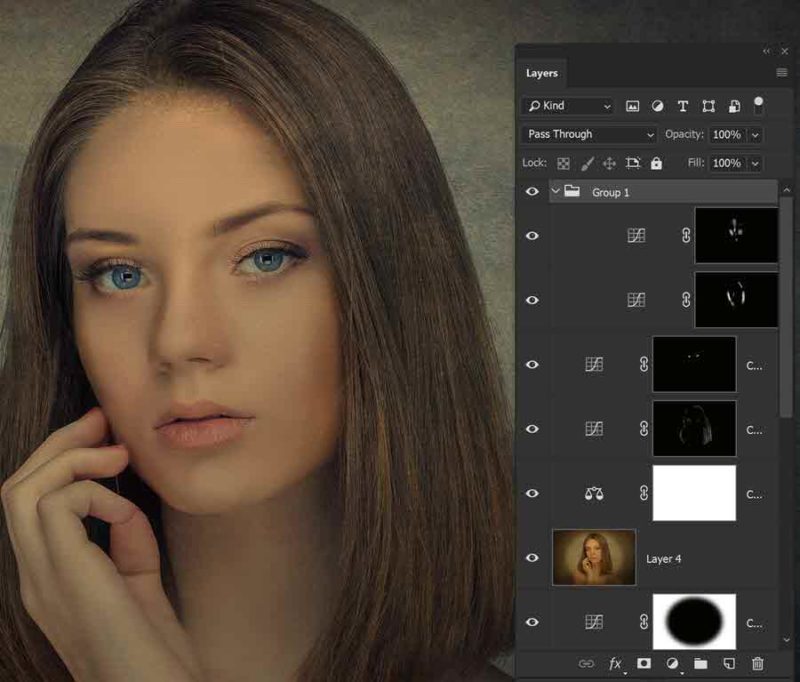
Ezen a ponton befejezettnek nyilvánítottam:) Az előtte-utána fotón jól látszódik, mennyit változott a kép.
És egy részlet, amire rákattintva jó nagyban lehet tanulmányozni a végeredményt.

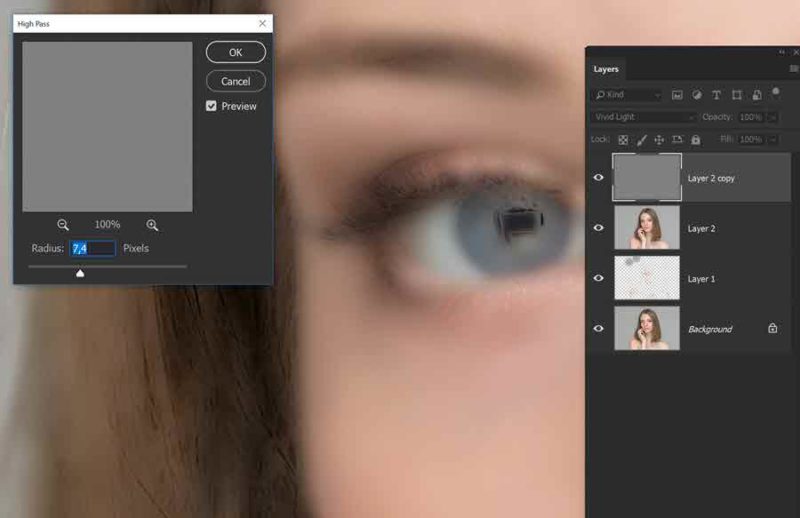
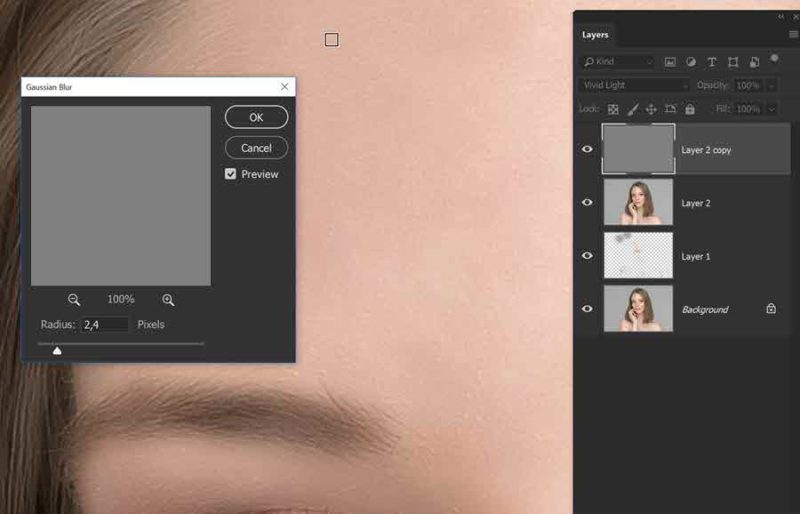
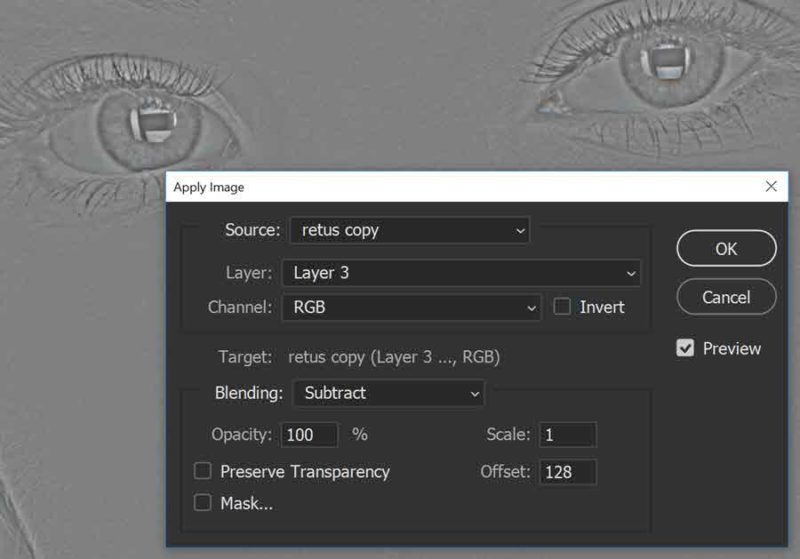



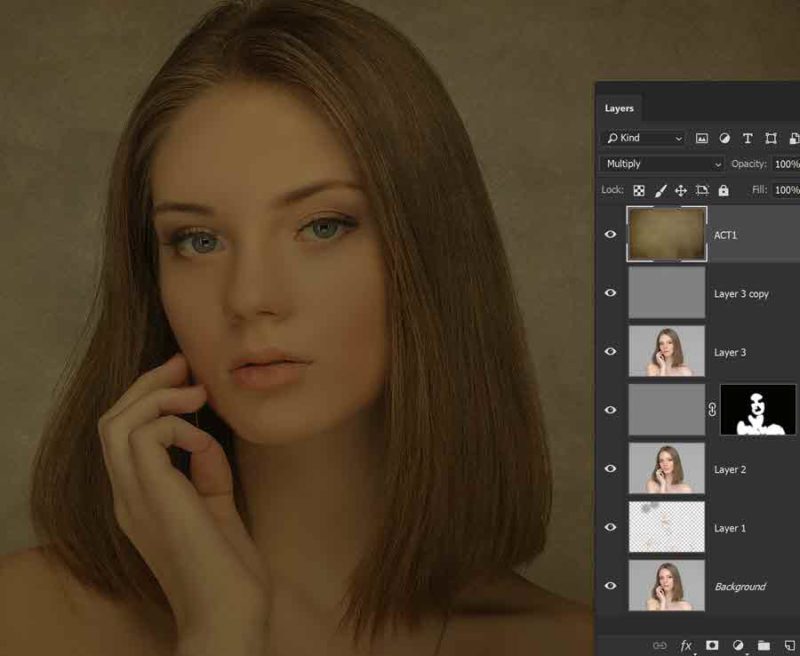
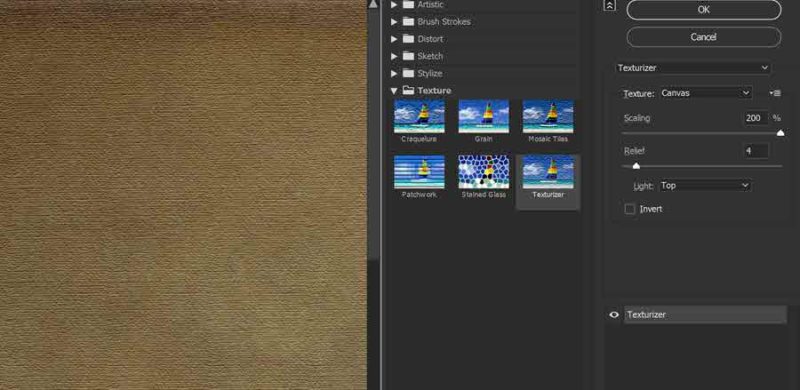
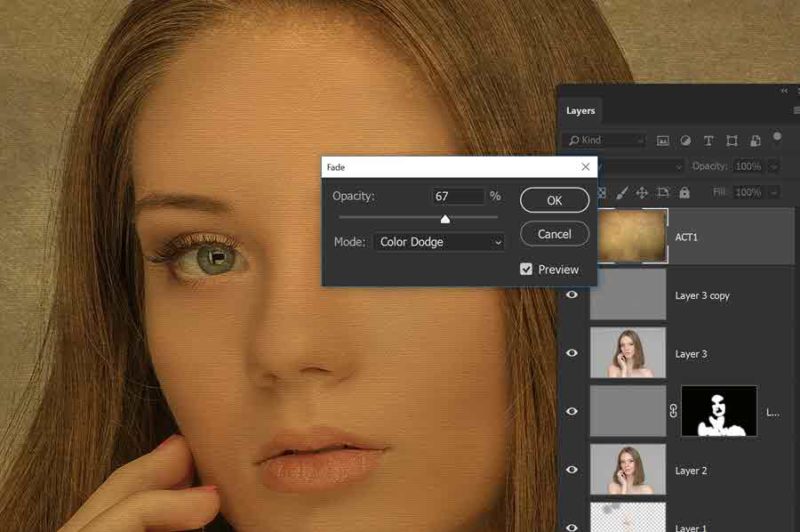
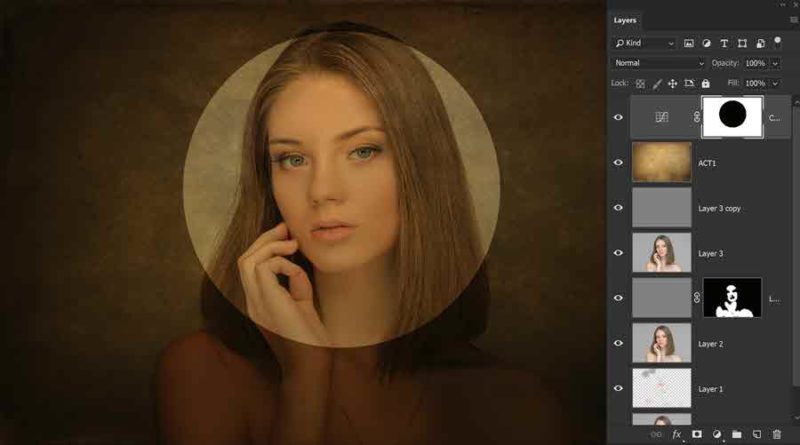
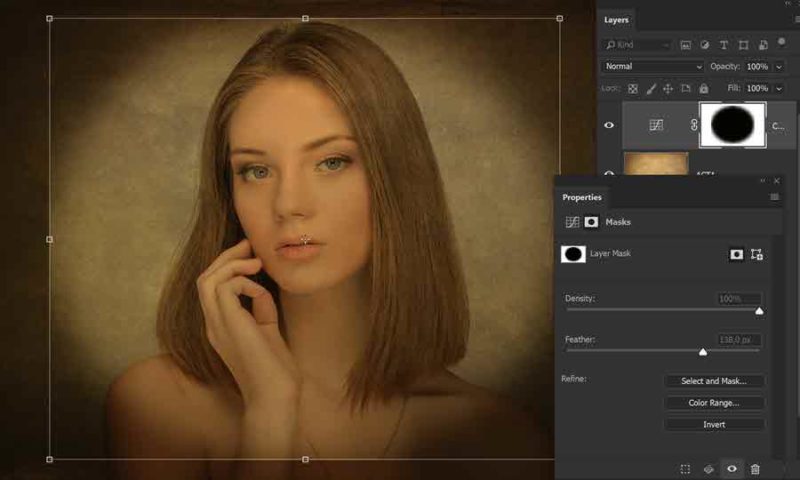






0 hozzászólás